 Publisher
Publisher
 Designer
Designer
 Photo
Photo
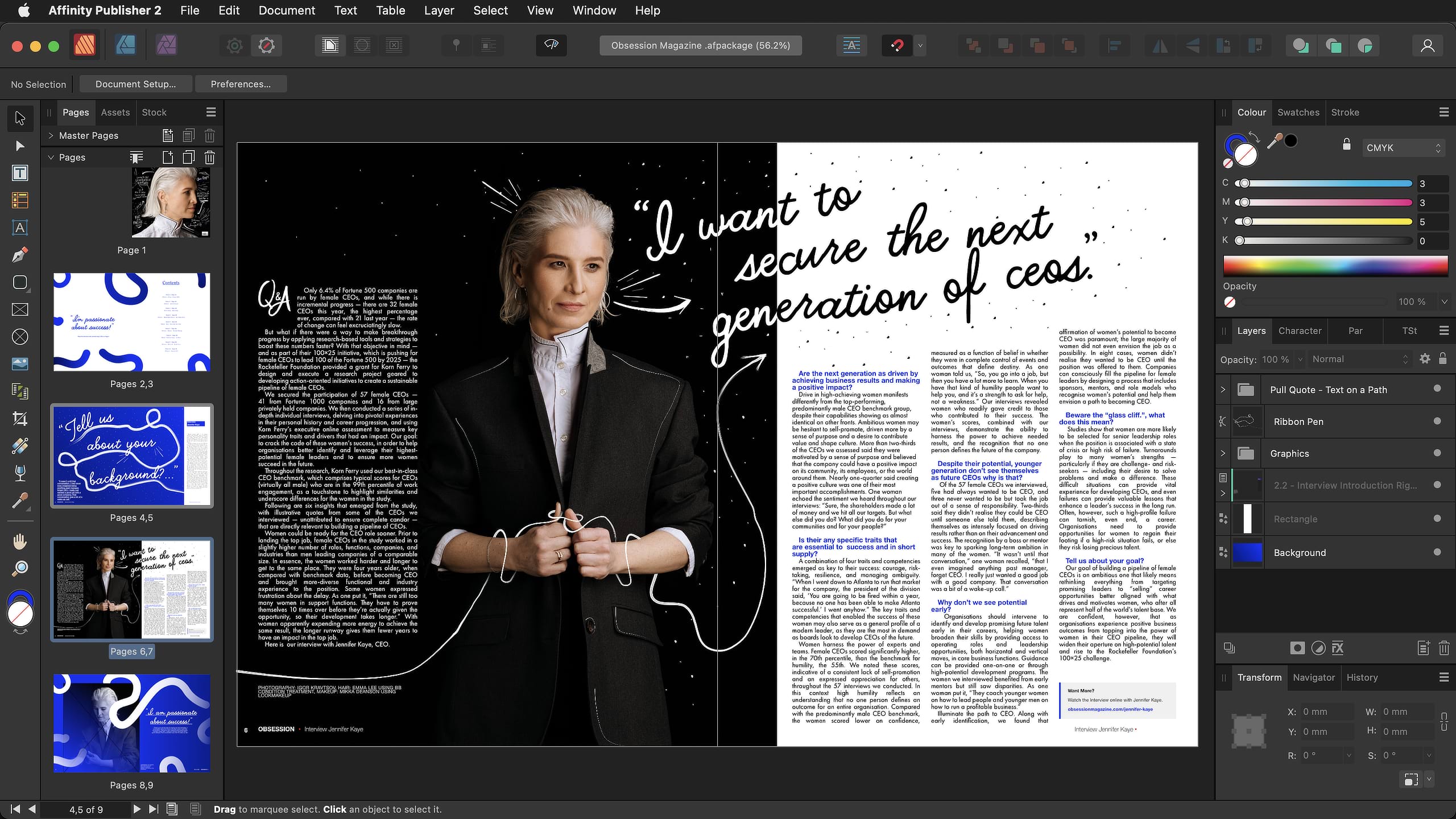
Personaleiste
Hier können Sie zwischen den Personas wechseln – den verschiedenen Arbeitsbereichen der App für unterschiedliche Aufgaben. Das Symbol der aktuell aktiven Persona wird immer mit kräftigen Farben angezeigt.
Symbolleiste
Hier finden Sie häufig verwendete Funktionen. Der Inhalt variiert je nach aktiver Persona und lässt sich flexibel anpassen.
Kontextleiste
Hier finden Sie nur die Optionen für das aktuell ausgewählte Werkzeug.
Werkzeugleiste
Hier sind alle Werkzeuge für die Bearbeitung übersichtlich aufgereiht. Die hier verfügbaren Werkzeuge variieren je nach ausgewählter Persona. Den Inhalt dieses Programmelements können Sie flexibel anpassen.
Rechtes Studio
Hier finden Sie verschiedene Panels mit wichtigen Funktionen und Einstellungen. Die hier verfügbaren Panels variieren je nach Persona. Zusätzliche Panels können Sie über das Menü "Fenster" einblenden.
Das Panel "Seiten"
Hier verwalten Sie die Seiten und Master-Seiten Ihrer Publikation.
Statusleiste
Hier werden die verfügbaren Tastenkürzel für das aktuell ausgewählte Werkzeug angezeigt. In Affinity Publisher finden Sie hier auch Optionen, mit denen Sie schnell zu anderen Seiten Ihrer Publikation wechseln können.
Dokumentansicht
Hier wird Ihr aktuelles Dokument angezeigt.
Menüleiste
In der Menüleiste finden Sie die für die ausgewählte Persona passenden Befehle – übersichtlich sortiert nach Aufgabe oder Kategorie.
Personaleiste
Hier können Sie zwischen den Personas wechseln – den verschiedenen Arbeitsbereichen der App für unterschiedliche Aufgaben.
Symbolleiste
Hier finden Sie häufig verwendete Funktionen. Die Optionen variieren je nach aktiver Persona.
Kontextleiste
Hier finden Sie nur die Optionen für das aktuell ausgewählte Werkzeug.
Werkzeugleiste
Hier sind alle Werkzeuge für die Bearbeitung übersichtlich aufgereiht.
Rechtes Studio
Diese Panels enthalten wichtige Funktionen und Optionen für die verschiedensten Aufgaben. Zusätzliche Panels können Sie über das Menü "Fenster" einblenden.
Statusleiste
Hier werden die verfügbaren Tastenkürzel für das aktuell ausgewählte Werkzeug angezeigt. In Affinity Publisher finden Sie hier auch Optionen, mit denen Sie schnell zu anderen Seiten Ihrer Publikation wechseln können.
Dokumentansicht
Hier wird Ihr aktuelles Dokument angezeigt.
Menüleiste
In der Menüleiste finden Sie die für die ausgewählte Persona passenden Befehle – übersichtlich sortiert nach Aufgabe oder Kategorie.
Personaleiste
Hier können Sie zwischen den Personas wechseln – den verschiedenen Arbeitsbereichen der App für unterschiedliche Aufgaben.
Symbolleiste
Hier finden Sie häufig verwendete Funktionen. Die Optionen variieren je nach aktiver Persona.
Werkzeugleiste
Hier sind alle Werkzeuge für die Bearbeitung übersichtlich aufgereiht.
Rechtes Studio
Diese Panels enthalten wichtige Funktionen und Optionen für die verschiedensten Aufgaben. Zusätzliche Panels können Sie über das Menü "Fenster" einblenden.
Statusleiste
Hier werden die verfügbaren Tastenkürzel für das aktuell ausgewählte Werkzeug angezeigt. In Affinity Publisher finden Sie hier auch Optionen, mit denen Sie schnell zu anderen Seiten Ihrer Publikation wechseln können.
Dokumentansicht
Hier wird Ihr aktuelles Dokument angezeigt.
Menüleiste
In der Menüleiste finden Sie die für die ausgewählte Persona passenden Befehle – übersichtlich sortiert nach Aufgabe oder Kategorie.
Unter Windows und früheren Versionen des macOS werden die Symbolleiste und Titelleiste der Affinity-App als separate Elemente angezeigt, bieten aber dieselbe Funktionalität.